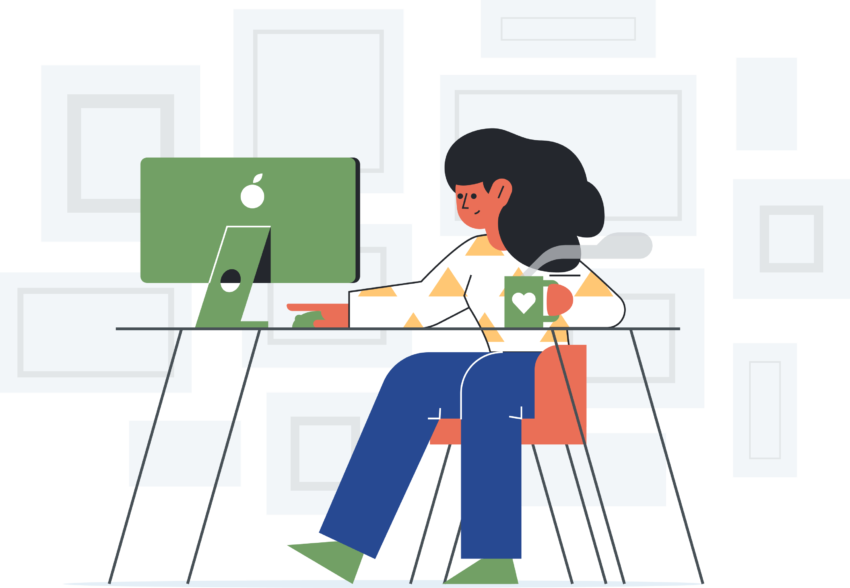➡️ БЫСТРАЯ НАВИГАЦИЯ ПО МАТЕРИАЛУ
Если ваши истории из Instagram не загружаются, это может быть самой неприятной ошибкой.
Возможно, вы пробовали разные способы и средства исправить ошибку, но ничего из этого не работает.
Обычно вы можете публиковать фотографии, но не видео по твоей истории.
Много других Пользователи Instagram сталкивались с этой проблемой раньше, так что вы не одиноки.
Эта статья расскажет, как исправить ошибку и успешно загрузить свои истории в Instagram.
Как исправить истории из Instagram, которые не загружаются

Чтобы ваши истории из Instagram не загружались, тройка лучших решений должны отказаться от использования GIF, сохранить историю и повторно загрузить ее из своей галереи или обновить Instagram.
Если ваши истории из Instagram не загружаются, вы можете попробовать прекратить использование GIF, сохранить историю и повторно загрузить ее или обновить Instagram до последней версии.
Эти решения проверено и доказано для работы, поэтому один из них должен решить вашу проблему с загрузкой.
Однако, если у вас все еще есть проблемы с загрузкой своих историй, вы можете попробовать использовать следующие решения.
1. Прекратите использовать GIF.
Первый способ — прекратить использовать GIF в ваших рассказах.
Если вы используете GIF в одной из своих историй, возможно, вы не сможете загрузить его, потому что это приводит к сбою историй в Instagram.
Это очевидно, если вы используете Android-устройство (например, Samsung S7 edge).
Как только вы перестанете использовать GIF в своих историях, вы сможете загружать их.
Однако, если вам случится снова использовать GIF, ваша история может не быть загружена в Instagram.
Кроме того, вы может быть не в состоянии размещать фотографии в Instagram, пока проблема активна.
2. Сохраните историю и повторно загрузите ее.

Во-вторых, вы можете попробовать сохранить историю в своей галерее и повторно загрузить ее.
Вот пошаговое руководство о том, как это сделать:
- Зайдите в свои истории в Instagram.
- Сделайте фото или видео и отредактируйте его, если хотите.
- Когда вы закончите редактирование, нажмите «сохранить».
- Выйдите из своих историй и нажмите «Отменить».
- Снова перейдите к своим историям в Instagram и загрузите сохраненную историю из своей галереи.
Это решение требует довольно много работы, но вы сможет загрузить история Instagram после!
3. Обновите Instagram
Обновление Instagram обычно решает последние ошибки и сбои в Instagram.
Иногда предыдущее обновление Instagram может содержать какие-то баги или глюки.
Таким образом, вам всегда нужно обновлять Instagram, особенно если описание обновления включает «Исправления ошибок».
Вот как обновить Instagram на устройство Android:
- Перейдите в Google Play.
- Нажмите на приложения и игры на панели инструментов параметров.
- Найдите Instagram и нажмите «обновить».
Вот как обновить Instagram на iPhone:
- Перейдите в App Store.
- Нажмите на значок профиля в правом верхнем углу экрана.
- Найдите Instagram и нажмите «обновить».
Однако, если вы не можете найти Instagram на вкладке обновлений, значит, он актуален.
4. Удалите Instagram.

В конце концов, вы можете попробовать удалить и переустановить Instagram.
Удаление Instagram приведет к удалить свои данные.
Это означает, что он может решить некоторые проблемы после того, как вы переустановите его.
Переустановка Instagram будет также установите его последние обновления, чтобы они были актуальными.
Чтобы удалить Instagram как на устройстве Android, так и на iPhone, нажмите и удерживайте приложение и нажмите «Удалить».
После удаления найдите Instagram в Google Play Store / App Store и переустановите его.
5. Очистите кеш.
Очистка кеша Instagram приведет к удалению ваших предыдущих данных (например, загруженных изображений / видео).
Это может помочь избежать загрузки ваших историй в Instagram, поскольку они будет перезагружен.
Вот как можно очистить кеш Instagram на Android-устройство:
- Зайдите в настройки вашего телефона.
- Нажмите на «Приложения и уведомления»
- Найдите приложение Instagram, нажмите «Хранилище» и очистите кеш.
Вот как можно очистить кеш Instagram на iPhone:
- Зайдите в настройки вашего телефона.
- Нажмите «Общие», затем «Хранилище iPhone».
- Нажмите «Удалить приложение», затем переустановите его.
К сожалению, чтобы очистить кеш Instagram на iPhone, вам придется переустановить приложение.
Выгрузка приложения не будет ясно кеш Instagram.
6. Включите режим полета.

Если ваши истории в Instagram застревают при публикации, вам нужно сделать следующее:
- Включите режим полета.
- Выключите свой Wi-Fi.
- Удалите истории и принудительно закройте приложение Instagram.
Это исправит ваши истории от застревания.
7. Используйте другое устройство.
Последняя капля — использовать другое устройство для загрузки историй в Instagram.
Это противозаконный метод исправления ваших историй из-за того, что они не загружаются.
Просто используйте другое устройство (на котором нет проблем с загрузкой историй), войдите в свою учетную запись и загрузите свою историю.
На устройствах Android чаще возникают проблемы с загрузкой, поэтому вы можете попробовать используя вместо этого iPhone.
Почему мои истории из Instagram не загружаются?
Ваши истории из Instagram могут не загружаться либо из-за ошибки, либо из-за того, что у вас нет подключения к Интернету, либо у вас слишком медленный Wi-Fi.
Имейте в виду, что даже если у тебя есть подключение к Интернету, это может быть слишком слабым, чтобы можно было загружать видео.
Даже если у вас есть подключение к Интернету, его скорость может быть слишком низкой для загрузки видео.
Если вы думаете, что это так, попробуйте проверить скорость вашего Интернета.
Используйте Тест скорости интернета как Ookla, чтобы проверить скорость загрузки и выгрузки вашего Интернета.

Когда вы проверяете скорость, вы должны смотреть на скорость загрузки.
Как правило, вы должны стремиться к скорости загрузки более 100 Мбит / с.
Если ваша скорость загрузки ниже 25 Мбит / с, тогда ваше видео не может быть загружено история в Instagram, особенно если она длинная.
Если вы подключены к Wi-Fi и ваша скорость загрузки низкая, вы можете попробовать переключиться на свои мобильные данные, и наоборот.
Почему моя история в Instagram застревает при публикации?
Ваша история в Instagram застряла при публикации, потому что в Instagram есть ошибка или у вас плохое интернет-соединение.
Если ваша история в Instagram застрял при публикации, вы можете использовать метод 6 удалить его.
Вот краткое описание того, как вы можете удалить свою историю в Instagram, если она застряла при публикации:
- Включите режим полета.
- Выключите свой Wi-Fi.
- Удалите свою историю.
Режим полета остановит ваши мобильные данные, что может быть очень полезно для решения проблем с подключением.
Следовательно, в следующий раз, когда у вас возникнут проблемы с подключением к Интернету, вы можете попробовать включить Выключите авиарежим, затем включите его.
Почему не появляются истории из Instagram?

Еще одна распространенная проблема, с которой сталкиваются пользователи Instagram, заключается в том, что истории из Instagram не отображаются на их временной шкале.
Если истории из Instagram не появляются, вы можете установите дату и время на автоматические, или удалите музыкальный рассказ на рабочем столе.
Возможно, возникла проблема с музыкой в Instagram, поэтому вы можете попробовать удалить свою историю с помощью музыкальной функции на рабочем столе.
Кроме того, если ваша дата и время должен быть синхронизирован с Instagram, поэтому вам нужно установить дату и время автоматически, чтобы истории работали.
Заключение
Из этой статьи вы узнали, почему ваши истории из Instagram не загружаются и как это исправить.
Если ваши истории из Instagram не загружаются, это может быть связано с тем, что Instagram есть ошибка, или ваш интернет-соединение слабое.
Есть несколько способов исправить это, так что сначала вы должны определить причину вашей ошибки.
Статьи по Теме
> Распространенная ошибка ⚡️ Не удалось загрузить пользователей в Instagram (как исправить)
> Почему мое видео не загружается в Instagram?
> Почему Instagram не позволяет мне подписываться на людей?
Автор: Лим Хау Вэй является основателем . Не стесняйтесь подписывайтесь на него в инстаграмм.